こんにちは、まさき(@masaki_Prog)です。
ブログの編集する際に必須なFTPソフト
FileZilla
のインストール方法と、現在使っているレンタルサーバー「XSERVER」への接続方法をかんたんに解説します。
補足
Mac版の解説になります。
Mac版の解説になります。
インストール方法
Download FileZilla Client for Mac OS X
↑リンクからダウンロードして、そのファイルを開いてインストールします。
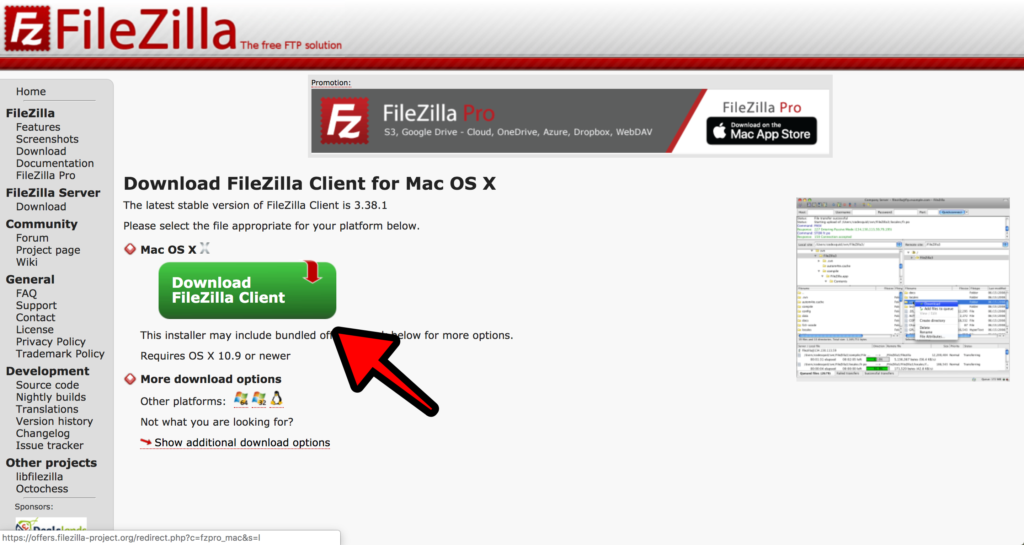

XSERVERとの接続方法
ダウンロードしてアプリを開くと↓のような画面になります。
左上のPC?のアイコンをクリックしてください。
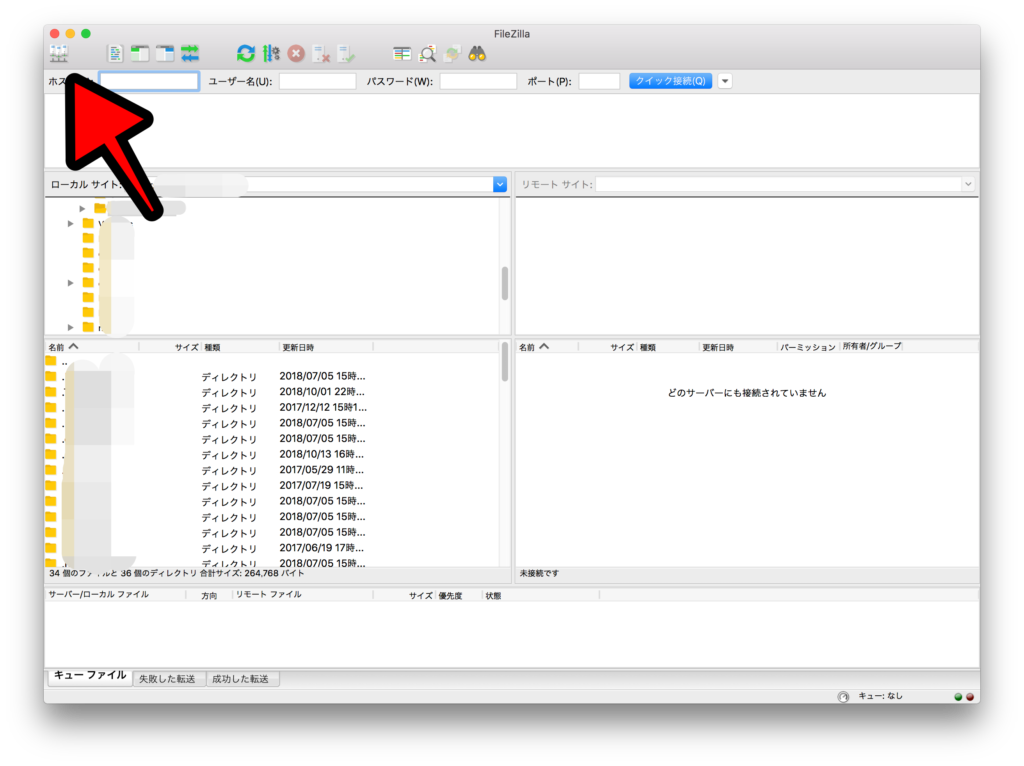
すると「サイトマネージャー」が出てきます。
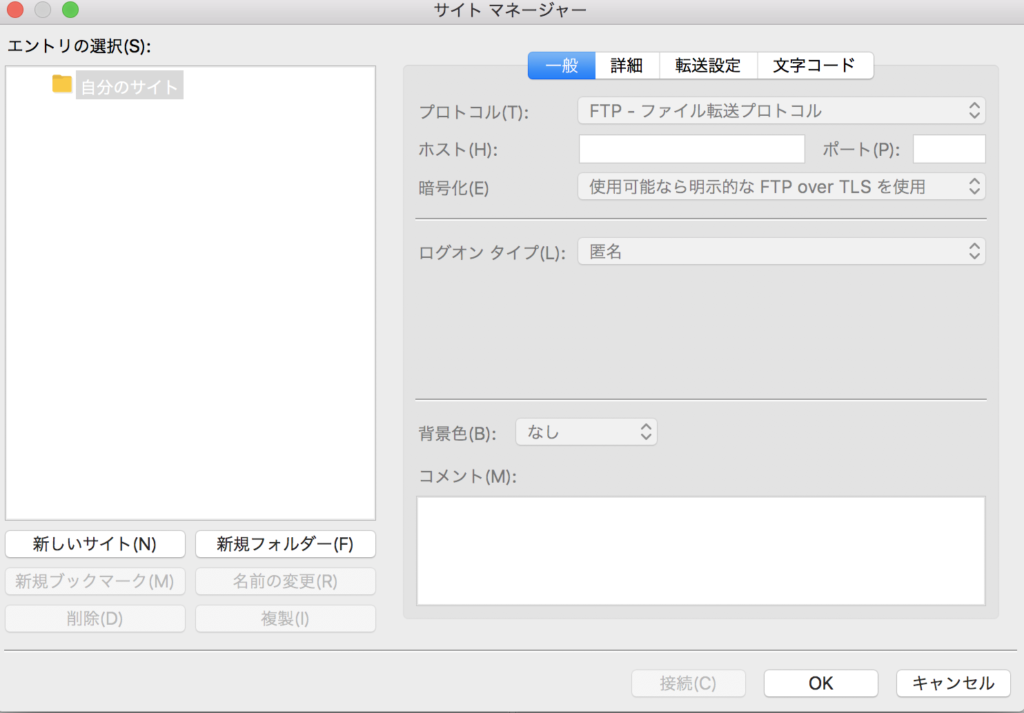
まず「新しいサイト」をクリックしてわかりやすい名前(例:XSERVERなど)を付けておきます。

ホストに「sv○○.xserver.jp(サーバーパネルから確認できます)」、
暗号化は「明示的なFTP over ~」、
ログオンタイプは「通常」、
ユーザーとパスワードはXSERVERを契約した際に登録したもの
を入力して接続します。
「不明な証明書」が出てきた場合にはそのままOKをクリックします。
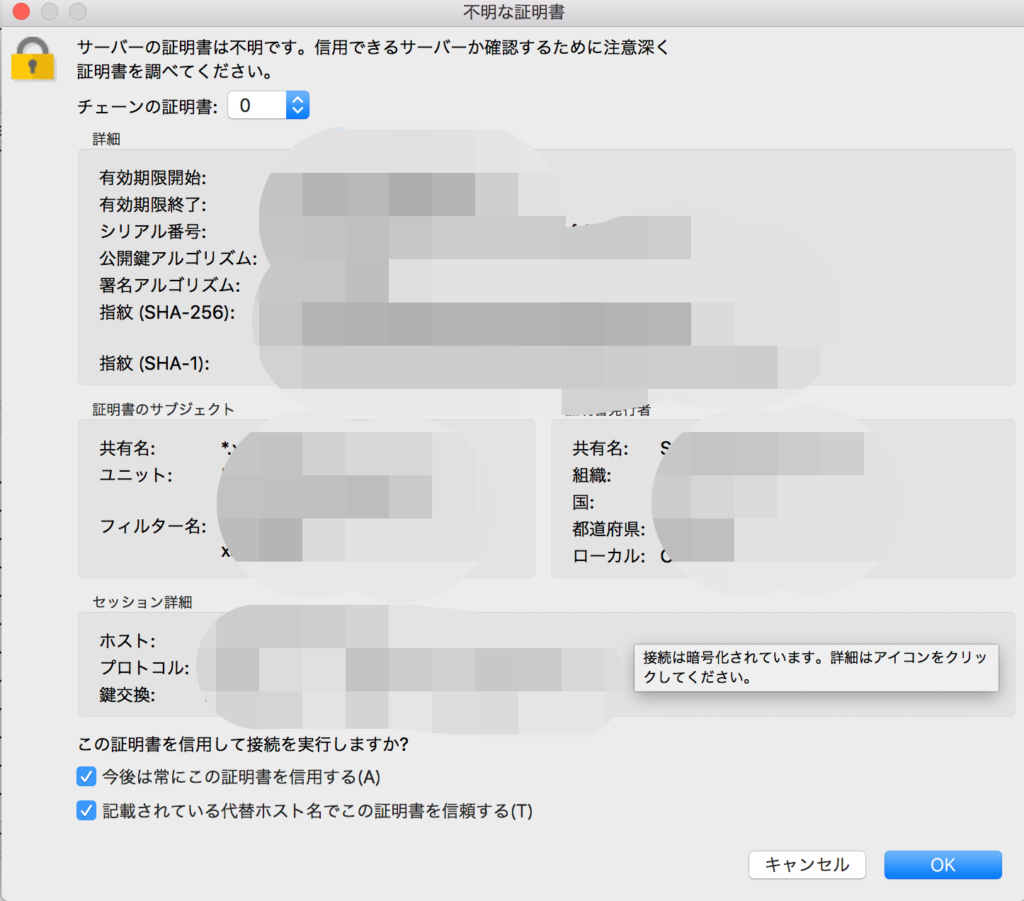
これでサーバーに接続することができました!
操作は、基本的にはドラック&ドロップで全てできてしまうので非常に楽チンです!
XSERVERのファイルマネージャを使っていたときと比べるととっても効率的に作業ができます!
お勧めできるアプリですので、ぜひダウンロードして使ってみてください!
それではまた〜

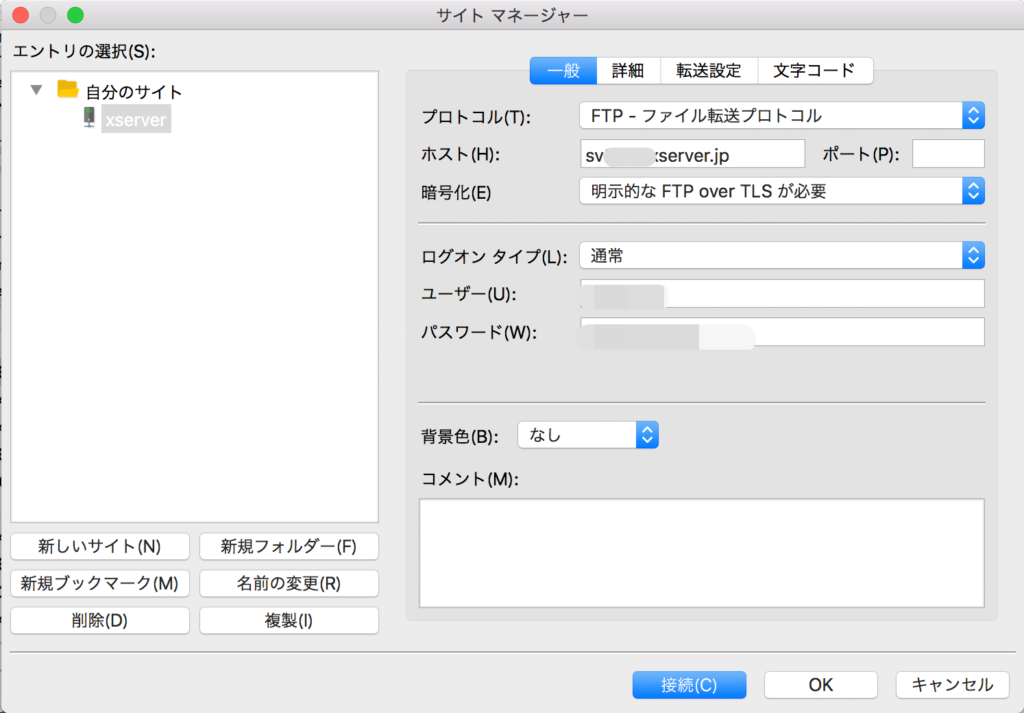
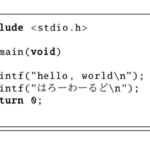


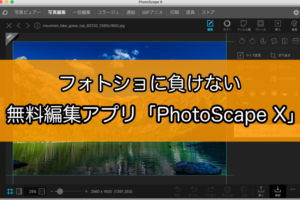

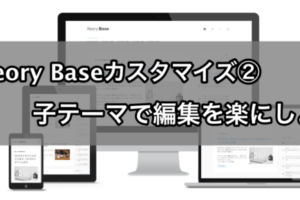






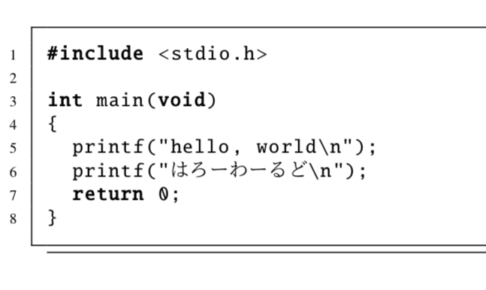




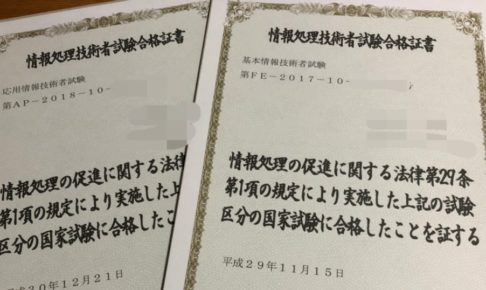
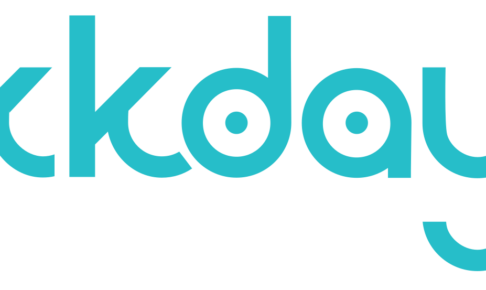


コメントを残す